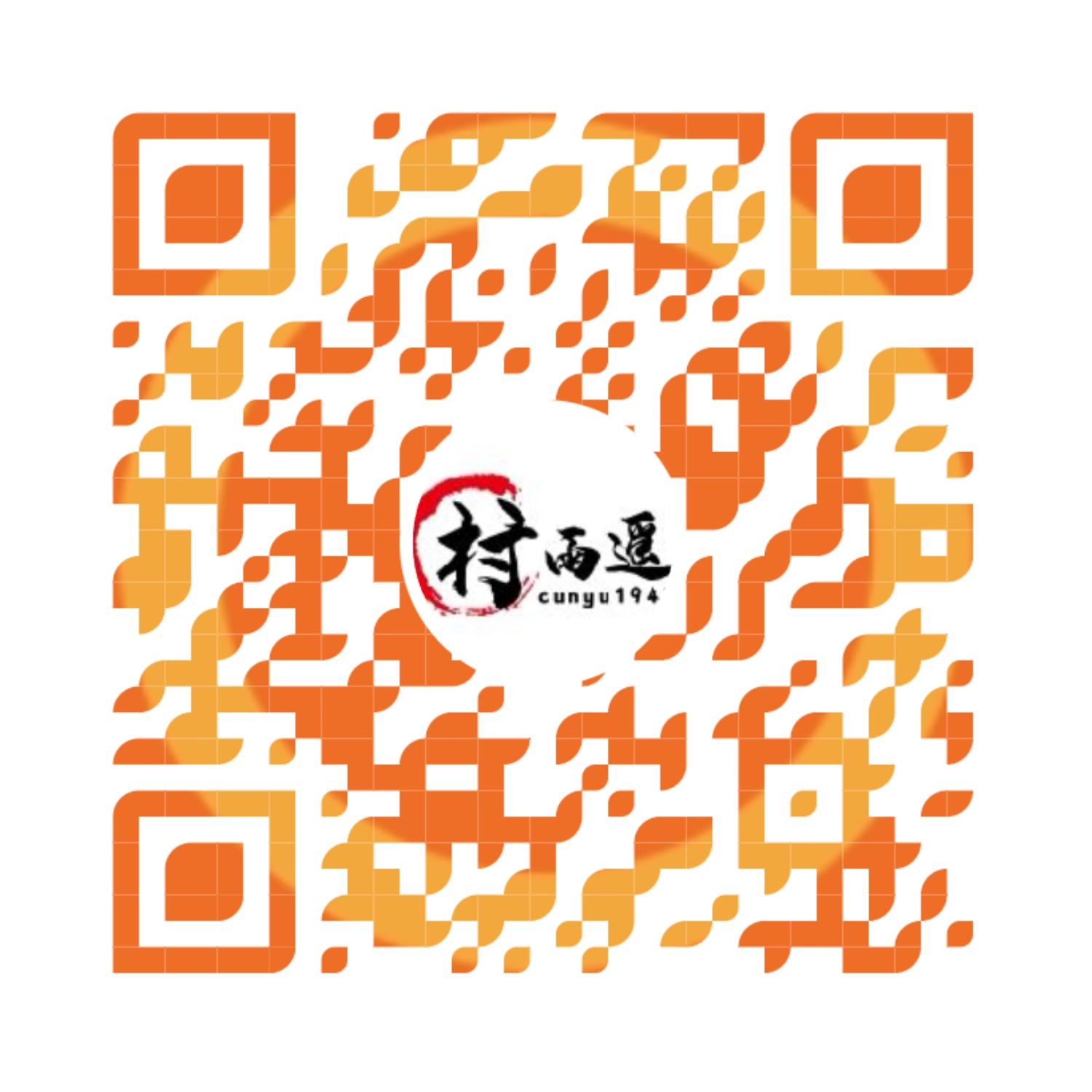好物周刊#1:提示工程师养成指南
作者:村雨遥
不要哀求,学会争取,若是如此,终有所获
🎈 号外
最近,公众号之外,建立了微信交流群,不定期会在群里分享各种资源(影视、IT 编程、考试提升……)&知识。如果有需要,可以扫码或者后台添加小编微信备注入群。进群后优先看群公告,呼叫群中【资源分享小助手】,还能免费帮找资源哦~
一、项目
1. ddrun
后端采用 midway3.0,后台采用 nuxt2.x,小程序采用 uniapp 实现的一套跑腿下单接单系统。
适用于校园、社区、城市等场景,可提供打印服务、跑腿服务、搬家服务、清洁服务、维修服务、活动组织、快递代取、代买代送、软件安装、陪玩陪练等服务。
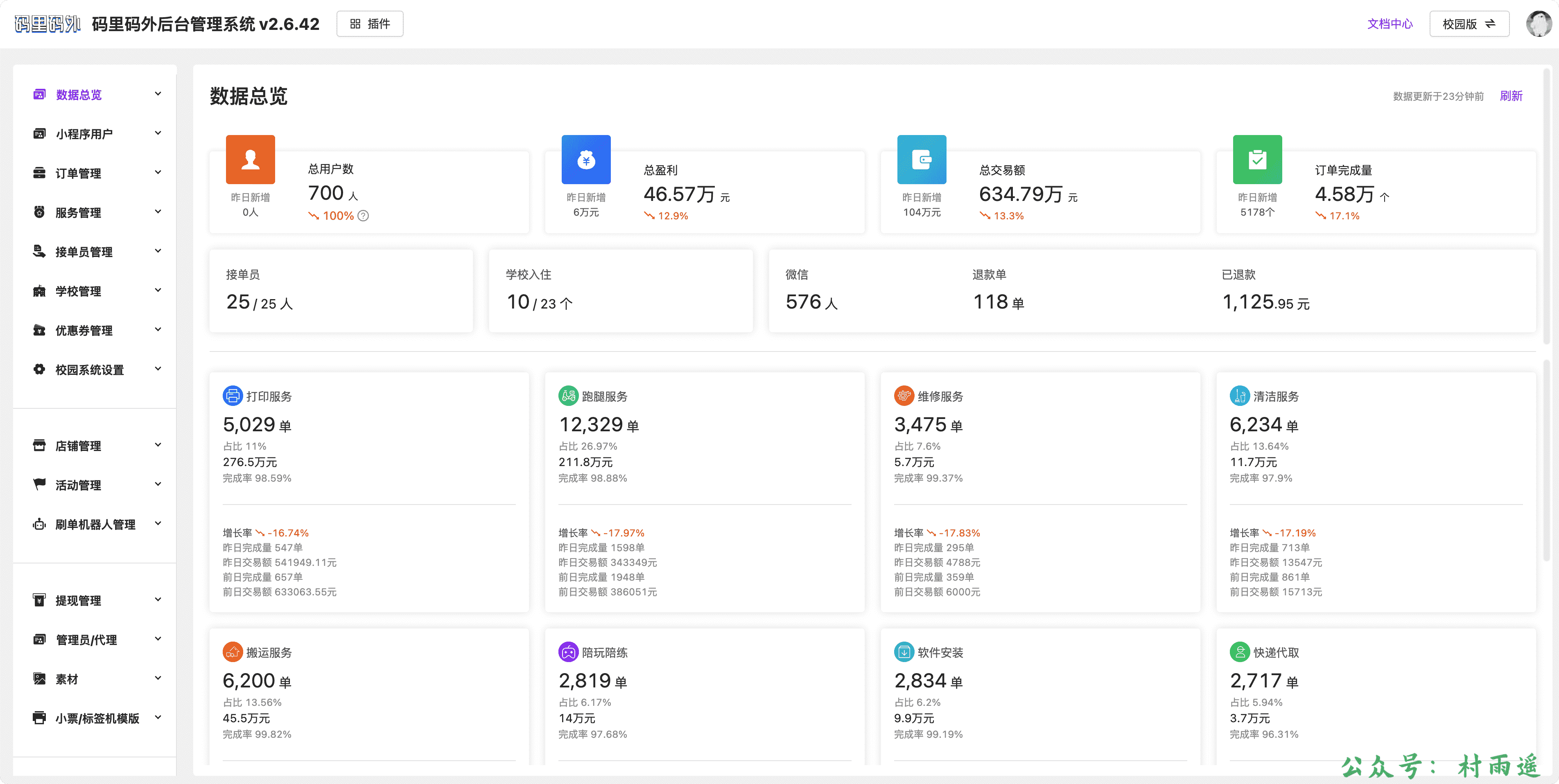
2. tiny-vue
TinyVue 是华为云出品的企业级设计体系,一个基于 Vue 的 UI 组件库,可以同时支持 Vue 2.0 和 Vue 3.0。
组件丰富,主要提供以下组件:
- 框架风格
- 导航组件
- 容器组件
- 表单组件
- 表格组件
- 数据组件
- 提示组件
- 其他组件
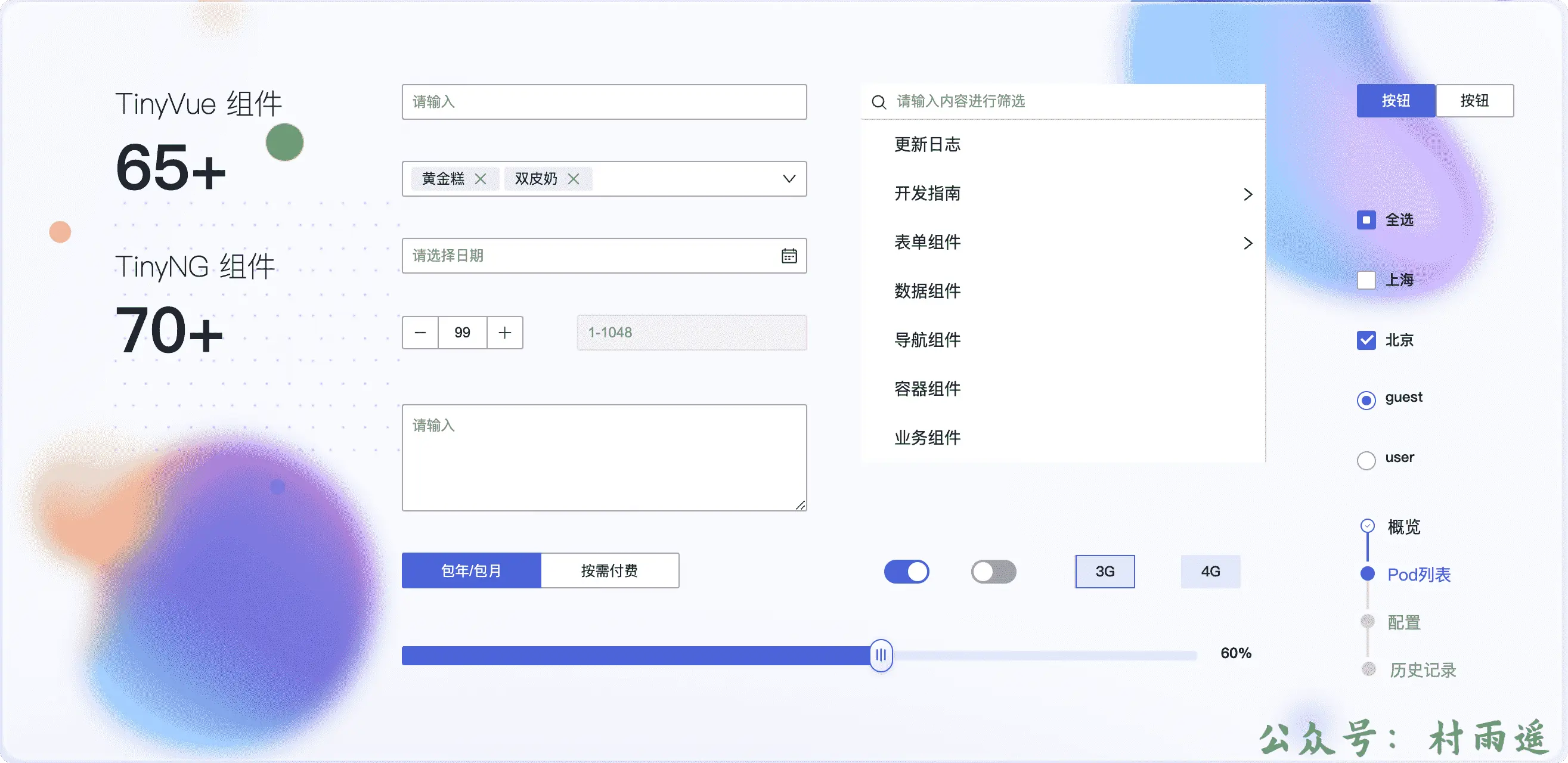
3. netease-recent-profile
通过使用该组件,可以在 Github Profile 上显示你在网易云音乐上的听歌记录。
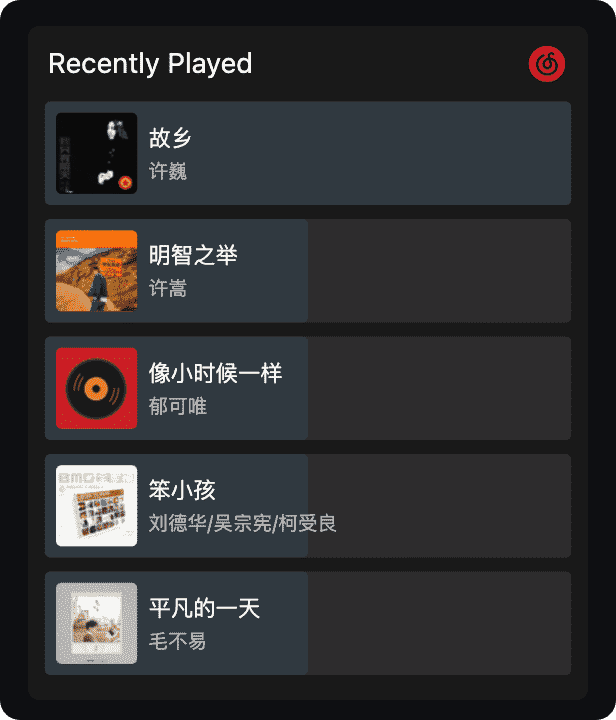
二、软件
1. Bob
- 使用场景
仅适用于 macOS,学习工作中需要用到 OCR 的场景。
- 常用功能
- 划词翻译:选中需要翻译的文本,按下划词翻译快捷键(默认
⌥ + D)即可翻译。 - 截图翻译:按下截图翻译快捷键(默认
⌥ + S),截取需要翻译的区域即可翻译。 - 输入翻译:按下输入翻译快捷键(默认
⌥ + A),输入需要翻译的文本,Enter键翻译。 - 截图 OCR:按下截图
OCR快捷键(默认⇧ + ⌥ + S),截取需要识别的区域即可识别文本。 - 静默截图 OCR:按下静默截图
OCR快捷键(无默认快捷键),截取需要识别的区域即可后台识别文本。 - 访达选图 OCR:按下访达选图
OCR快捷键(无默认快捷键),在访达窗口选中图片文件即可识别文本。
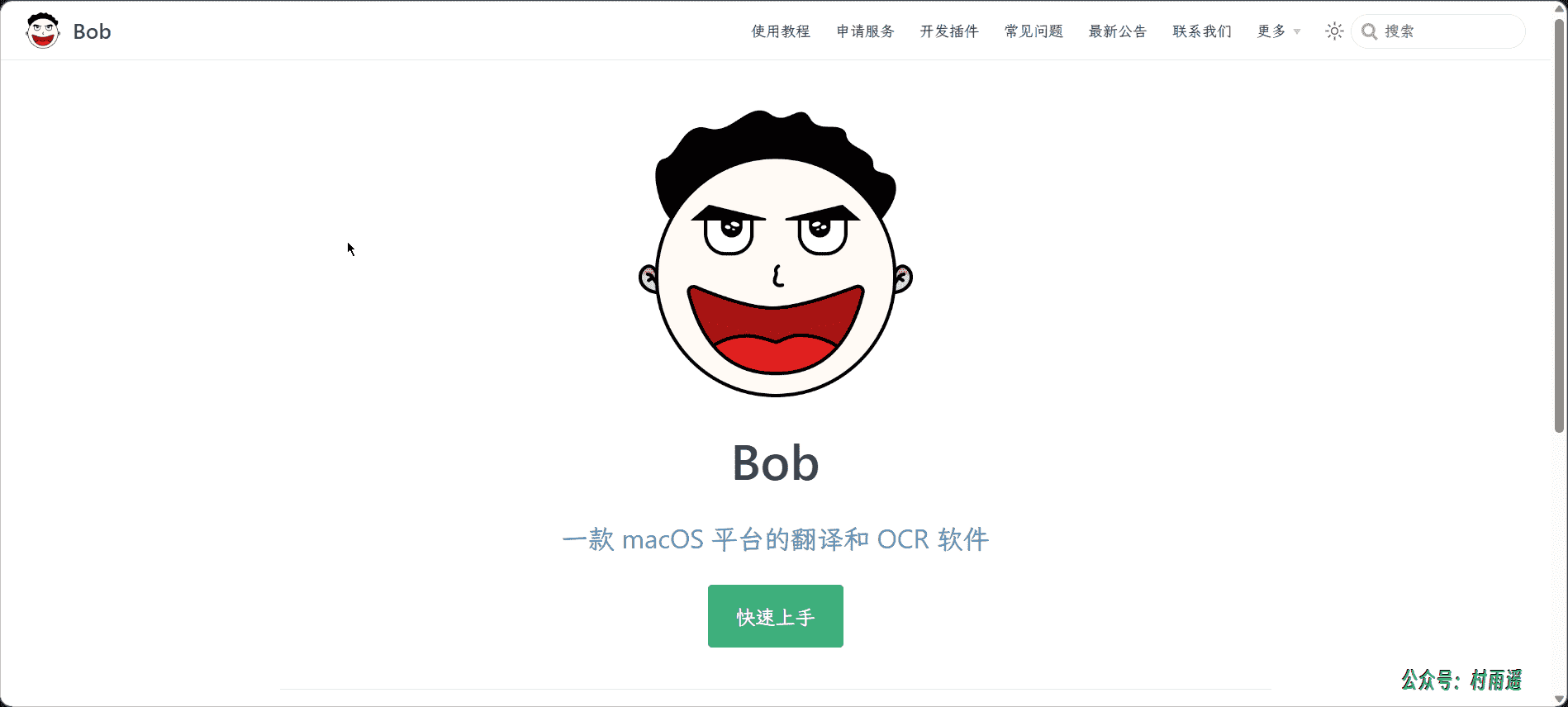
2. ScreenToGif
一款非常好用的免费开源 Gif 动画录制工具,集 GIF 录制、制作、编辑等多种功能为一身。具有录制屏幕、录制摄像头、录制画板、编辑器等功能,软件小巧、界面简洁但功能却很强大,而且操作也很简单。不过需要注意一点,它目前只支持在 Windows 系统中使用。

3. Snipaste
一款强大的免费截图 + 贴图软件,目前支持 Windows 和 macOS 系统。免费版功能对于日常截图贴图已经完全足够,同时还推出了专业版,比起免费版更为强大。
专业版与免费版功能对比如下表,专业版目前定价 99 元,有需要的看官可以入手。
| 功能 | 免费版 | 专业版 |
|---|---|---|
| 截屏 | ||
| 自由矩形区域截屏 | ✔️ | ✔️ |
| 窗口检测 | ✔️ | ✔️ |
| 界面元素检测 | ✔️ | ✔️ |
| 延时截屏 | ✔️ | ✔️ |
| 自定义尺寸截屏 | ✔️ | ✔️ |
| 白板模式 | ✔️ | ✔️ |
| 捕捉光标图案 | ✔️ | ✔️ |
| 重复上一次截屏区域 | ✔️ | ✔️ |
| 精确控制光标移动 | ✔️ | ✔️ |
| 重放截图历史 | ✔️ | ✔️ |
| 自动保存 | ✔️ | ✔️ |
| 快速保存 | ✔️ | ✔️ |
| 超级截屏 | ❌ | ✔️ |
| 检测界面父/子元素 | ❌ | ✔️ |
| 识别二维码/条形码 | ❌ | ✔️ |
| 刷新截图 | ❌ | ✔️ |
| 输入截屏区域尺寸 | ❌ | ✔️ |
切换截屏尺寸单位 (px/dip) | ❌ | ✔️ |
| 活动窗口截屏 | ❌ | ✔️ |
| 固定截图区域长宽比 | ❌ | ✔️ |
| 透明白板模式 | ❌ | ✔️ |
| 带阴影/边框保存 | ❌ | ✔️ |
原生分享 (Windows 10+) | ❌ | ✔️ |
| 配合 Listary 使用 (手动保存文件时隐藏截图窗口) | ❌ | ✔️ |
| 发送截图到其他应用程序(通过自定义命令行参数) | ❌ | ✔️ |
| 贴图 | ||
| 将剪贴板内容(文字/图像/文件)粘贴为置顶窗口 | ✔️ | ✔️ |
| 调整大小/透明度 | ✔️ | ✔️ |
| 旋转/镜像 | ✔️ | ✔️ |
| 以固定尺寸快速缩略图 | ✔️ | ✔️ |
| 贴图分组 | ✔️ | ✔️ |
| 取消/启用贴图窗口置顶 | ❌ | ✔️ |
| 自由尺寸缩略图 | ❌ | ✔️ |
| 贴图裁剪 | ❌ | ✔️ |
| 灰度转换 | ❌ | ✔️ |
| 反色 | ❌ | ✔️ |
| 支持虚拟桌面 | ❌ | ✔️ |
Solo 模式 | ❌ | ✔️ |
| 多选贴图窗口 | ❌ | ✔️ |
| 背景模式 (对于有透明通道的贴图) | ❌ | ✔️ |
| 支持粘贴/拖拽网页图片 | ❌ | ✔️ |
| 贴图组管理 | ❌ | ✔️ |
| 输入贴图尺寸/缩放比例 | ❌ | ✔️ |
| 可编辑的颜色卡片 | ❌ | ✔️ |
| 标注 | ||
| 矩形/椭圆 | ✔️ | ✔️ |
| 直线/折线/箭头 | ✔️ | ✔️ |
| 画笔 | ✔️ | ✔️ |
| 记号笔 | ✔️ | ✔️ |
| 马赛克/模糊 | ✔️ | ✔️ |
| 文本标注 | ✔️ | ✔️ |
| 橡皮擦 | ✔️ | ✔️ |
| 序号标注 | ❌ | ✔️ |
| 放大镜标注 | ❌ | ✔️ |
| 圆角矩形标注 | ❌ | ✔️ |
| 虚线/点线 (矩形/椭圆/直线/折线/箭头/画笔) | ❌ | ✔️ |
| 记号笔/马赛克/模糊/橡皮擦 支持 椭圆/圆形 形状 | ❌ | ✔️ |
| 双向/反向箭头 | ❌ | ✔️ |
| 更多箭头样式 | ❌ | ✔️ |
| 文字背景填充 | ❌ | ✔️ |
| 自定义文字描边的颜色/宽度 | ❌ | ✔️ |
| 旋转标注图形 | 仅文字标注 | 除线条标注外都支持 |
| 二次编辑 | ❌ | ✔️ |
| 自由选中 | ❌ | ✔️ |
| 笔尖数量 | 1 | 1-5 |
| 拖拽调色板以重新排序颜色 | ❌ | ✔️ |
| 滚轮调整颜色透明度 | ❌ | ✔️ |
| 为不同标注形状分别记忆颜色 | ❌ | ✔️ |
| 自定义调色板,分享调色板 | ❌ | ✔️ |
| 其他功能 | ||
| 屏幕触发角 | ❌ | ✔️ |
| 复制截图为文件 | ❌ | ✔️ |
| 命令行选项 | 基础 | 丰富 |
| 自定义选项 | ||
| 为任意功能绑定全局快捷键 | ❌ | ✔️ |
| 自定义放大镜样式 | ❌ | ✔️ |
| 完全隐藏放大镜 | ❌ | ✔️ |
| 自定义托盘图图标的鼠标动作 | ❌ | ✔️ |
| 主题色跟随系统主题 | ❌ | ✔️ |
| 授权 | ||
| 使用限制 | 仅个人使用 | 没有限制 |
使用期限(但不包含大版本更新,如 Snipaste 3) | 永久 | |
| 小版本更新 | 仅缺陷修复 | 包含新功能 |
| 授权价格 | 免费 | 99 人民币 |

三、网站
1. BrowserFrame
通过该网站,可以模拟在各大浏览器框架中的屏幕截图,支持 Chrome、Safari、Firefox、Edge、Opera等浏览器、macOS、Windows 系统以及 Dark、Light 主题。
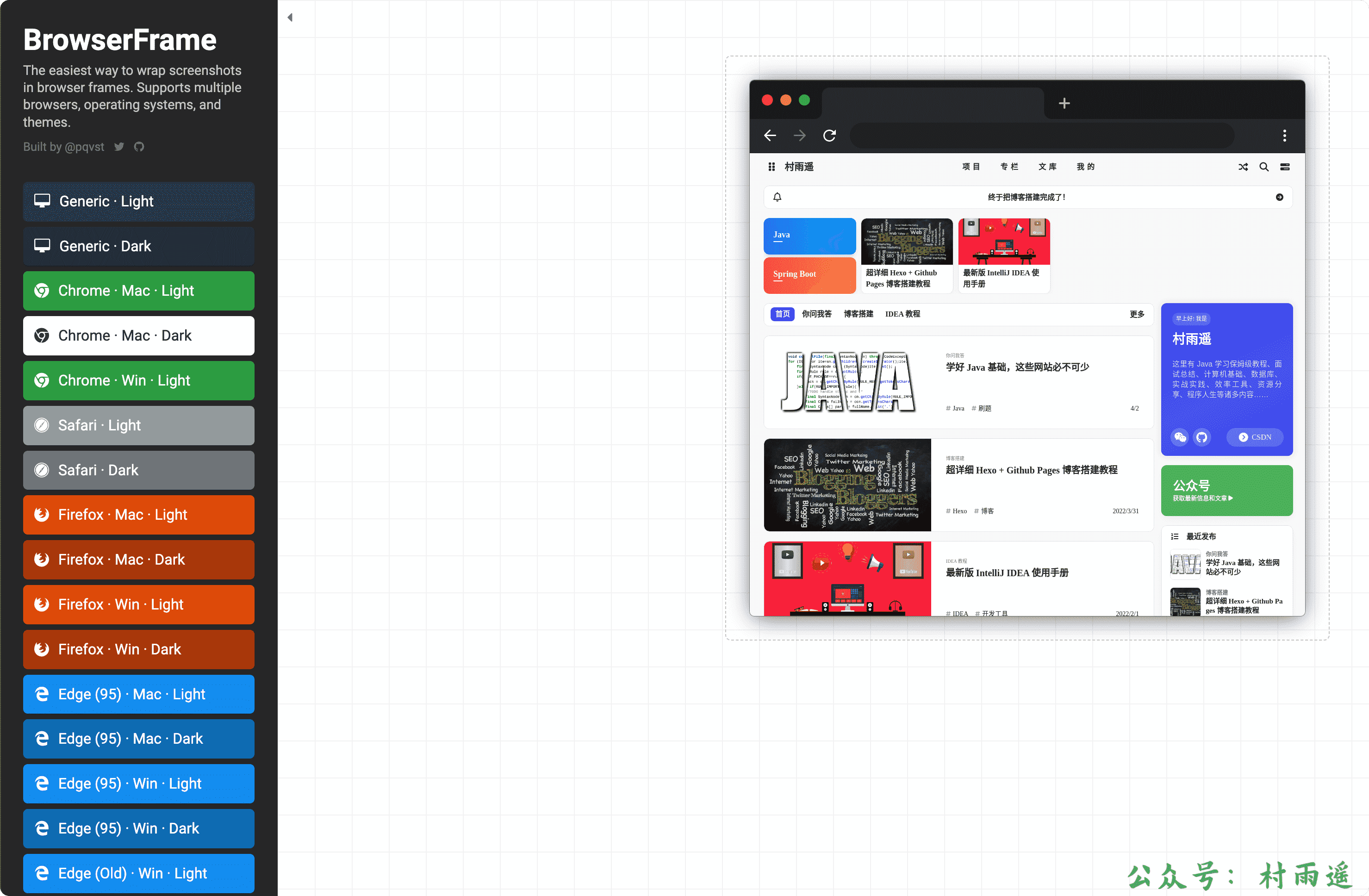
2. docsmall
一个提供图片压缩、Gif 压缩、PDF 压缩、PDF 合并、PDF 分隔等功能的在线网站,最重要的一点,完全免费!
就像我文章里的图片,基本都是在这里压缩的。
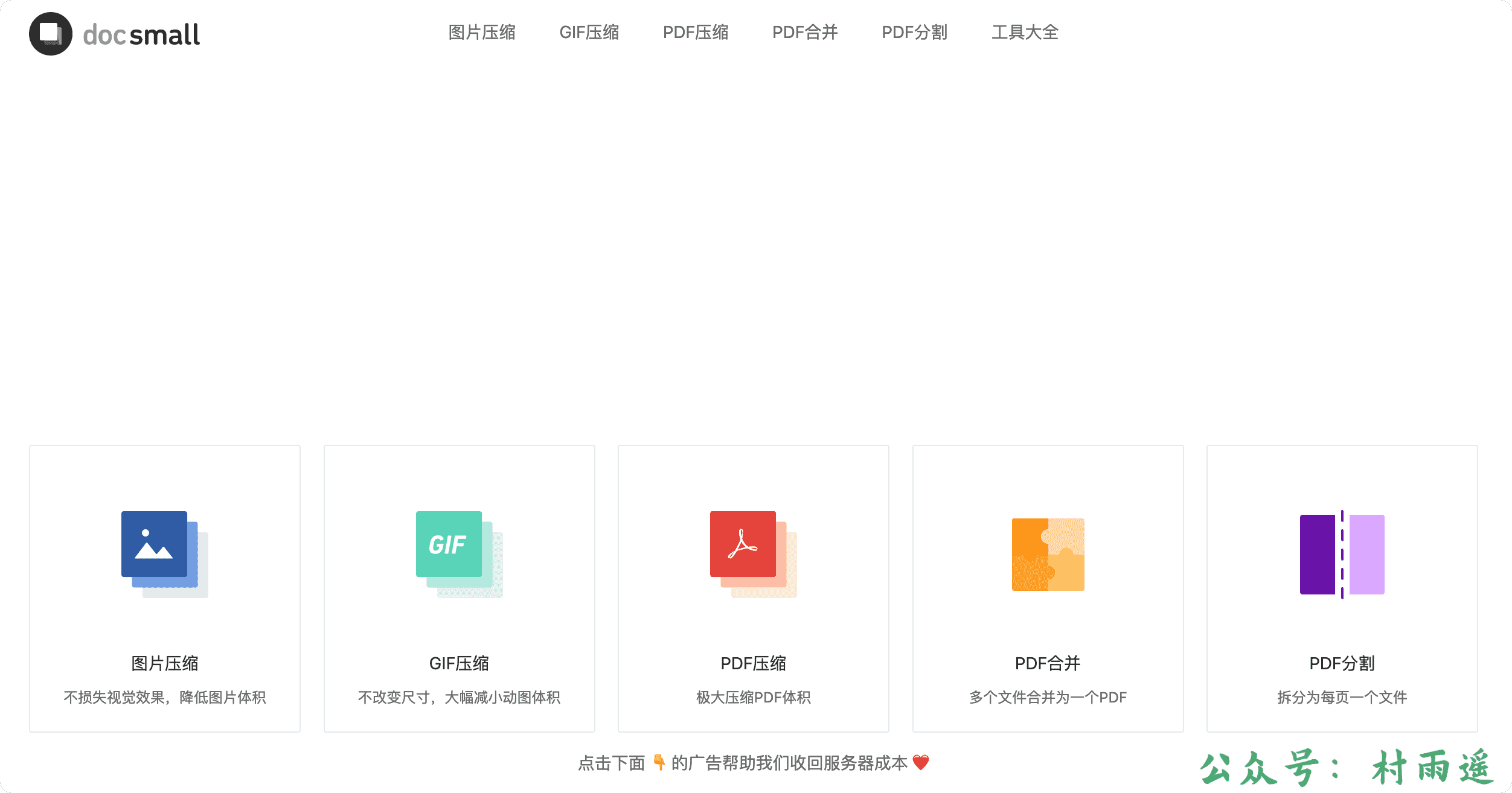
3. Dimmy.club
模拟生成在各种设备模上的带壳屏幕截图,主要支持笔记本(MacBook、Surface Book)、一体机(iMac)、手机(iPhone、Pixel、Nokia、Samsung)、平板(iPad、Nexus)等设备。
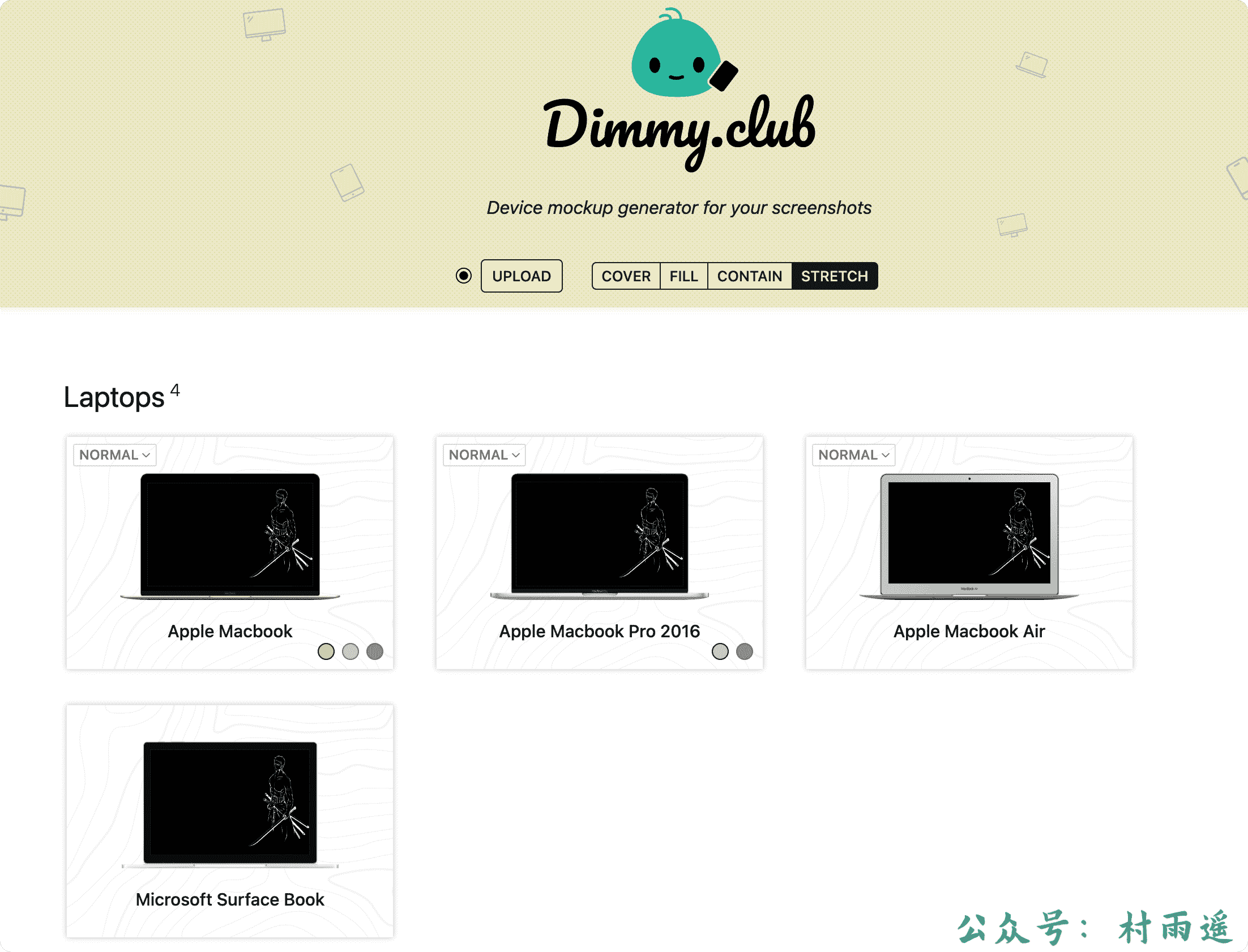
四、插件
1. AdGuard
号称世界上最高级的广告拦截器,具有如下特点:
- 拦截所有种类的广告
- 移除烦人的网络元素
- 节省流量并加速页面载入
- 工作于浏览器与应用程序
- 保持网站功能和外观
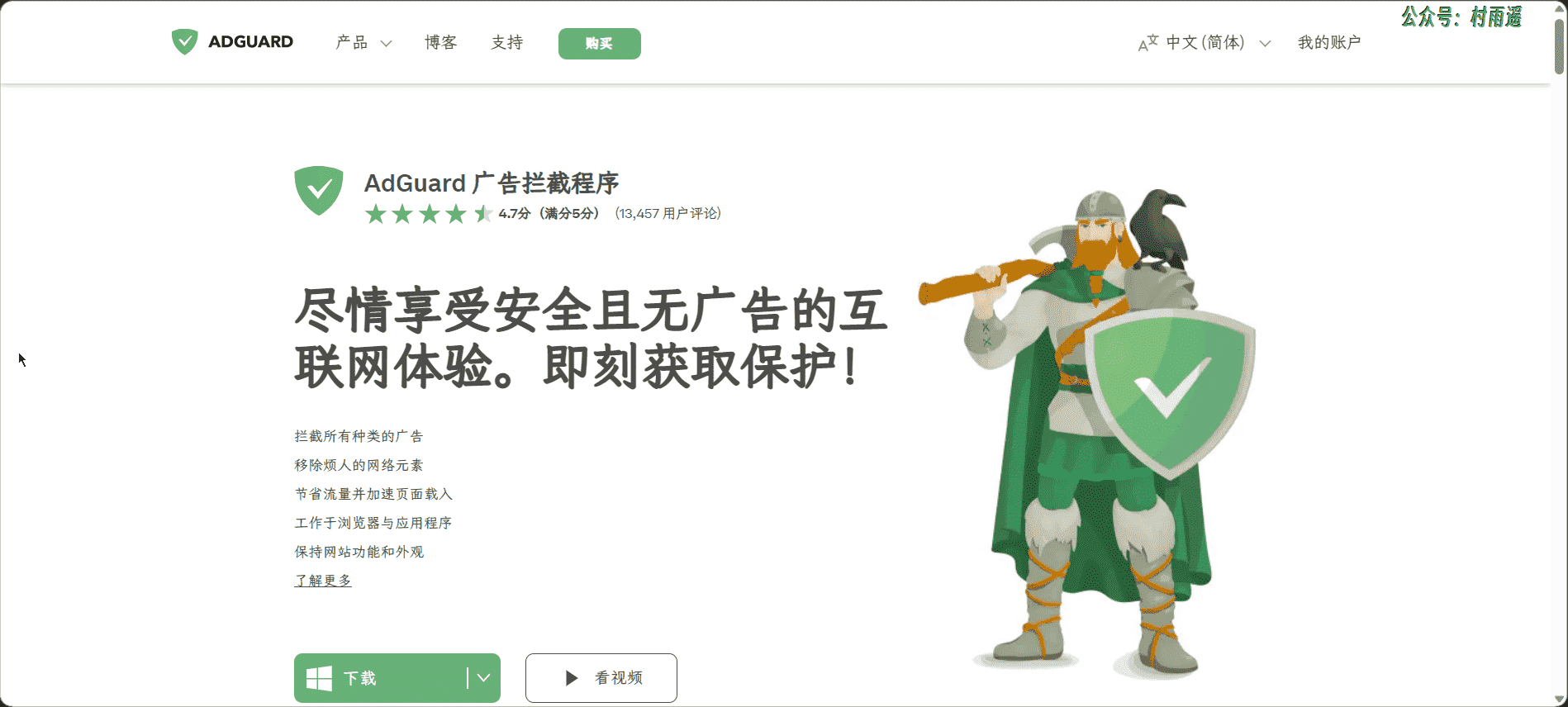
2. Global Speed: 视频速度控制
- 速度控制
- 与几乎所有视频和音频流媒体站点兼容,包括
Youtube,Netflix,哔哩哔哩,腾讯视频,百度网盘,爱奇艺等。 - 如果固定,标签可以有自己的播放速率。
URL规则,可根据网站自动设置自定义播放速率。- 可选的快捷键来控制速度。
- 媒体热键
- 倒带/前进,逐帧分析,调整音量,设置标记,转到标记,
AB重复等。 - 选择您要优先用于媒体热键的视频/音频。
- 热键可以处于全局模式,该模式允许您在使用其他程序时控制背景音乐或
PiP视频。
- 筛选器
- 在视频甚至整个页面上应用滤镜(反转,灰度,亮度,对比度,镜像等)。
- 配置热键以切换反转,调整亮度或对比度等。
- 音效
- 效果包括音高变化,音量增强,
EQ等。 - 可以延迟音频以解决同步问题。
- 配置热键来调整音调,音量增强等。
- 隐私
- 无数据收集,无追踪器。
- 使用场景
- 快速刷课
- 学习教程视频时加速等
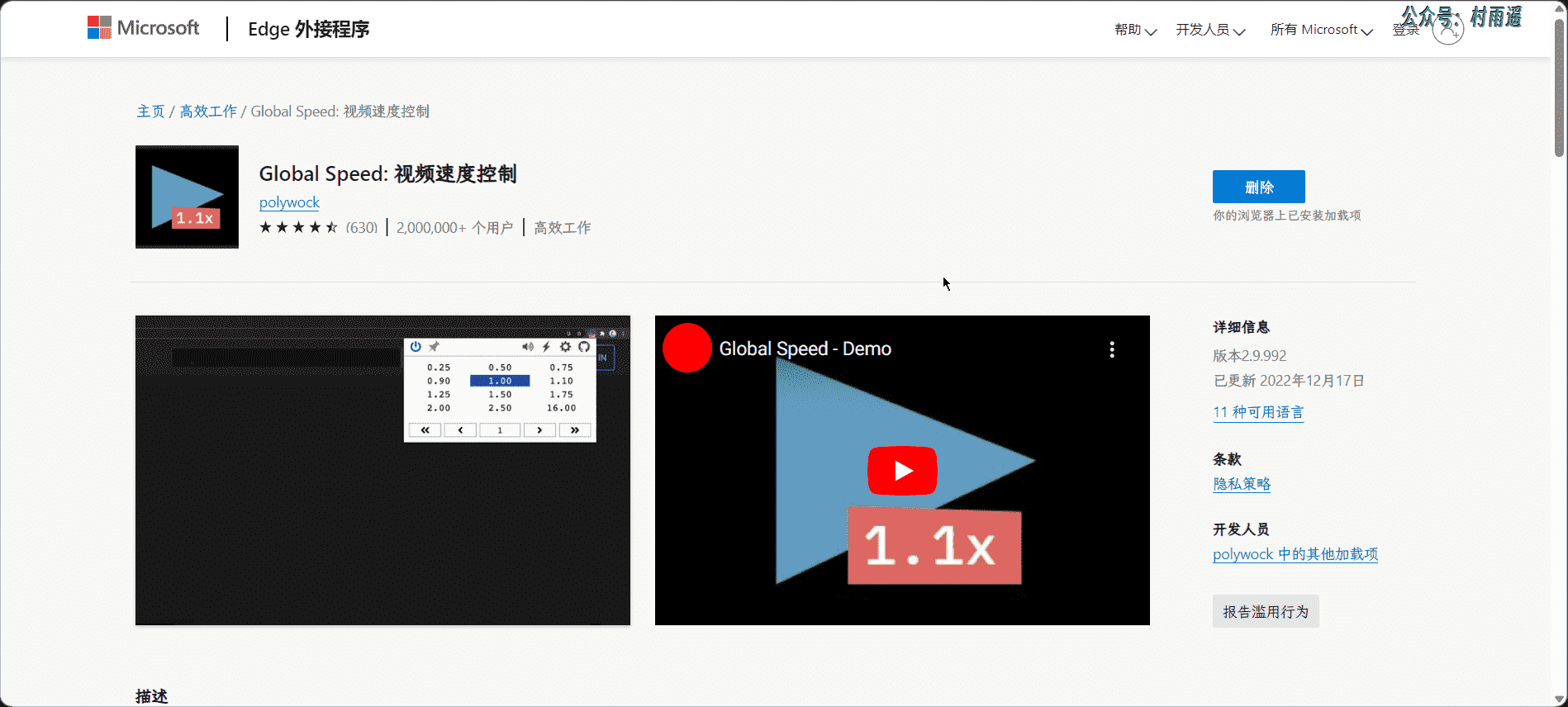
3. SuperCopy 超级复制
- 主要功能
- 解除禁止复制
- 解除禁止右键
- 解除禁止全选
- 解除禁止粘贴
- 常用场景
复制百度文库、腾讯文档、金山文档、起点文学、豆瓣读书等网页禁止复制的内容。
- 插件特色
点亮图标即可复制,操作简单,需复制的网站具有记忆功能。
- 使用方法
在访问被禁止右键或禁止复制的网站上,点击 SuperCopy 图标解除禁止即可。当插件图标灰色表示未启用解除功能,当图标彩色表示解除生效。
- 可复制的常用网站
- 百度文库
- 起点中文网、起点文学、起点女生网
- 创始中文网
- 磨铁中文网、磨铁文学、锦文小说网、墨墨言情网、逸云书院
- 纵横中文网、纵横文学
- 网易云阅读
- 腾讯原创馆
- 豆瓣阅读、豆瓣读书
- 熊猫看书
- 哔哩哔哩
- 微博
Story Bird、Beetify- 刺猬猫
- 站酷
- 链家
- 环球人力资源智库
- 老烤鸭雅思等
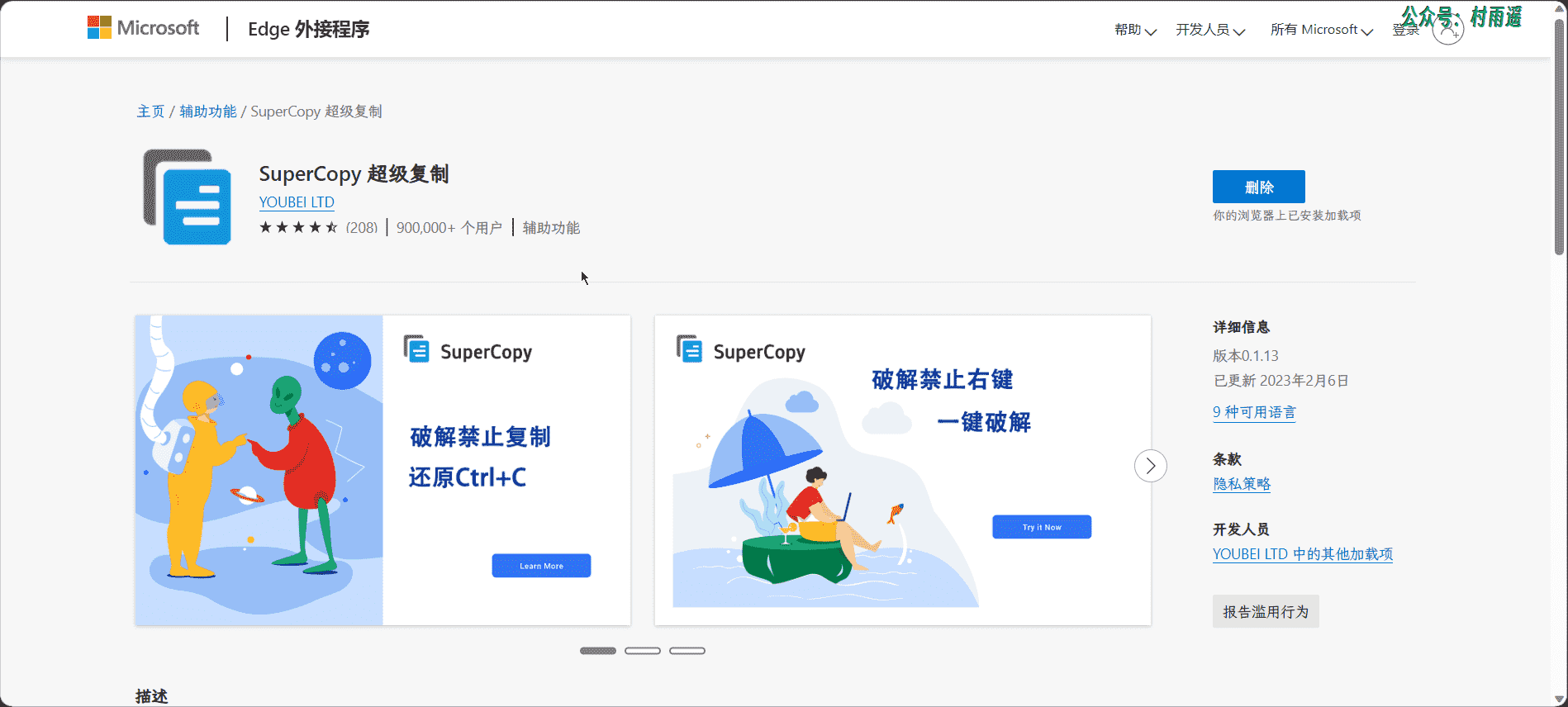
五、资料
1. JavaPark
这里有 Java 学习保姆级教程、面试总结、计算机基础、数据库、实战实践、效率工具、资源分享、程序人生等诸多内容,学习 Java 的小伙伴不容错过。
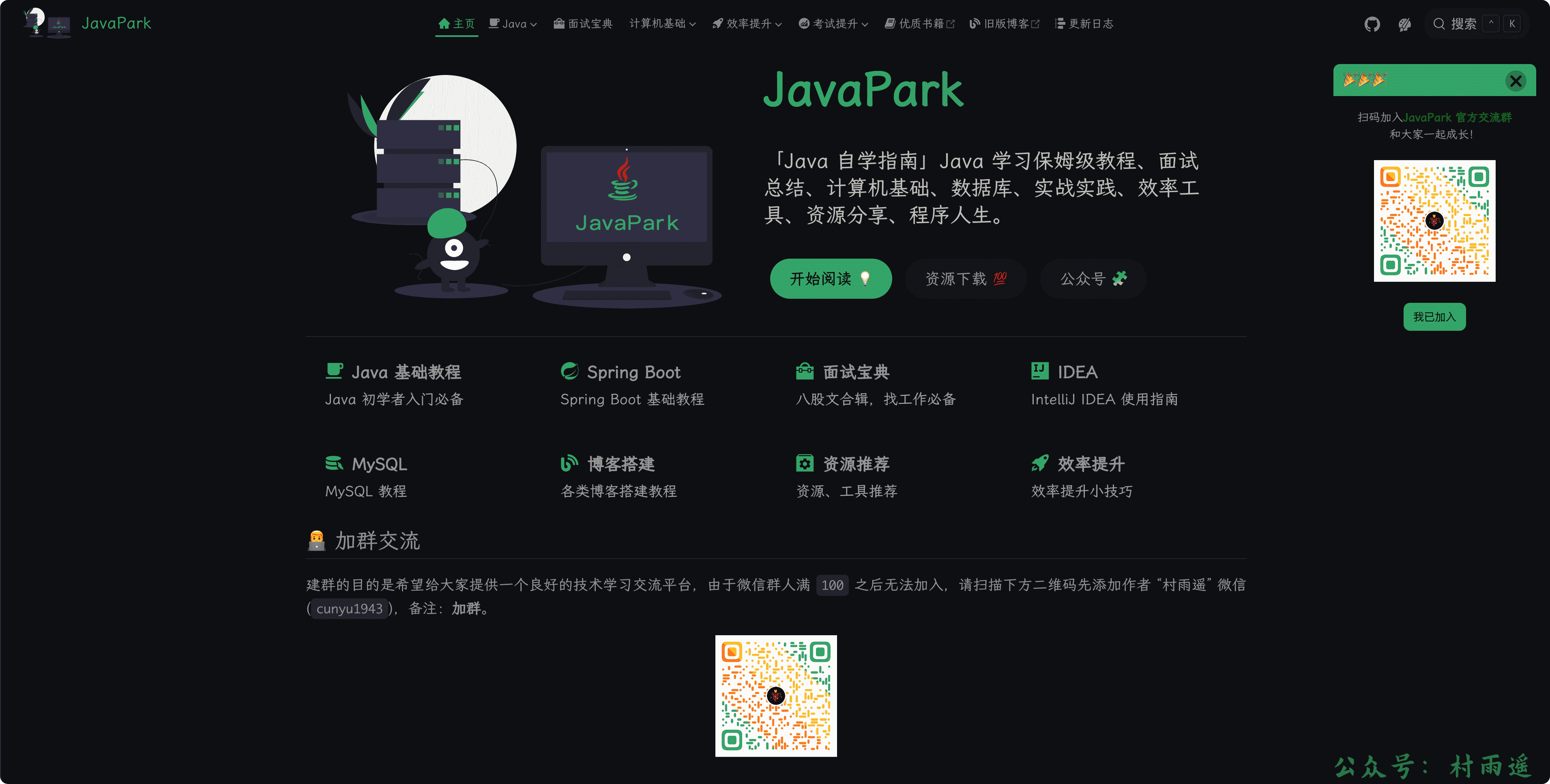
2. 提示工程指南
ChatGPT 的横空出世,造就了一种新的职业 - 人工智能提示工程师。而如何学习相关知识就很重要了,此刻你肯定无比需要一份入门指南,指引你学习的方向。
而这个项目就提供了这样一份指南,介绍了大语言模型相关的论文研究、学习指南、模型、讲座、参考资料、大语言模型能力以及与其他与提示工程相关的工具。
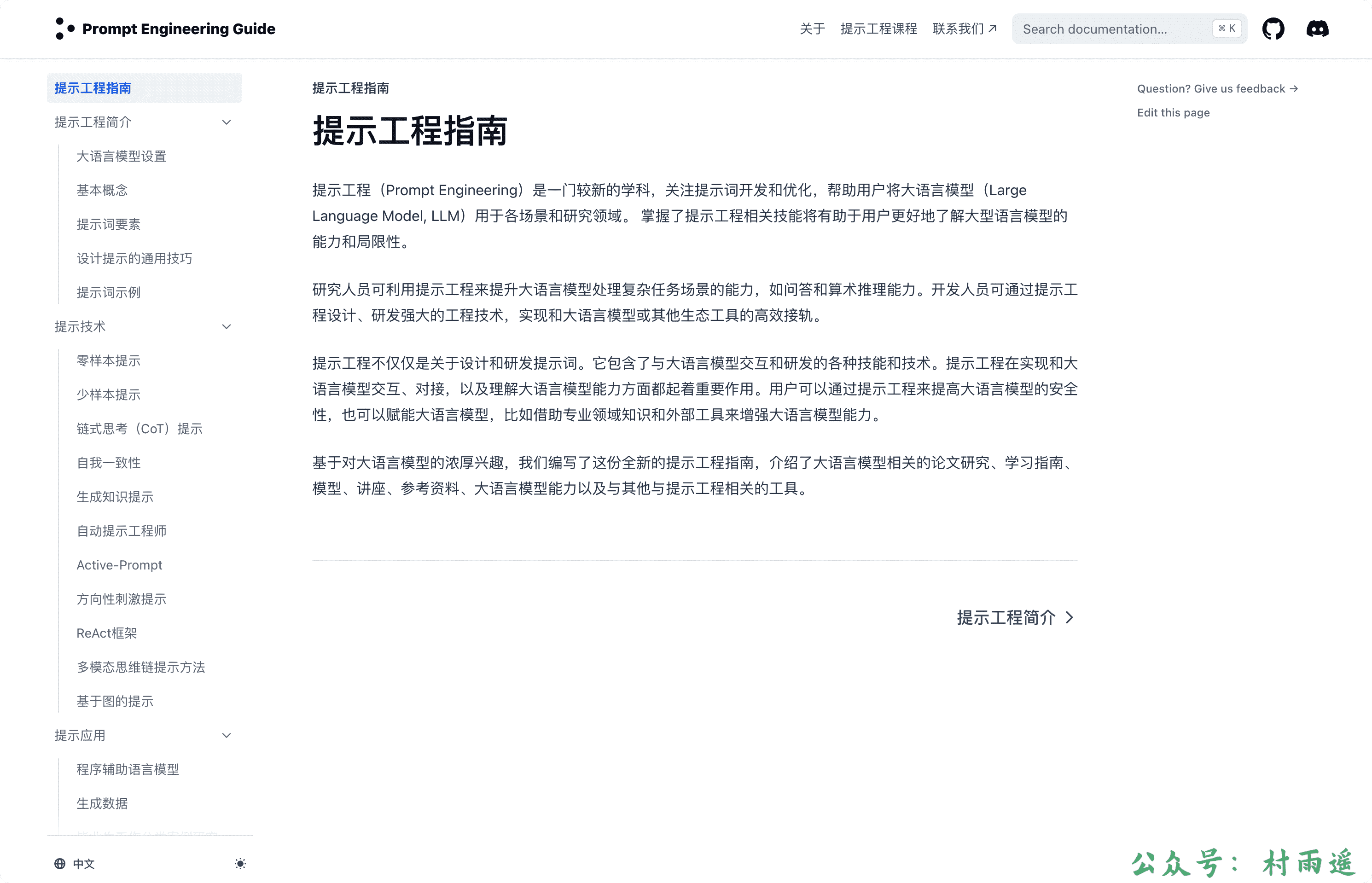
3. Learn Prompting
随着 ChatGPT 的发布,人工智能不断进步,提示工程技能变得越来越重要。
这套教程聚焦于如何使用提示工程,甚至学习者都不需要储备很多机器学习相关的知识。通过学习如何与人工智能交流,从而得到我们想要的结果。
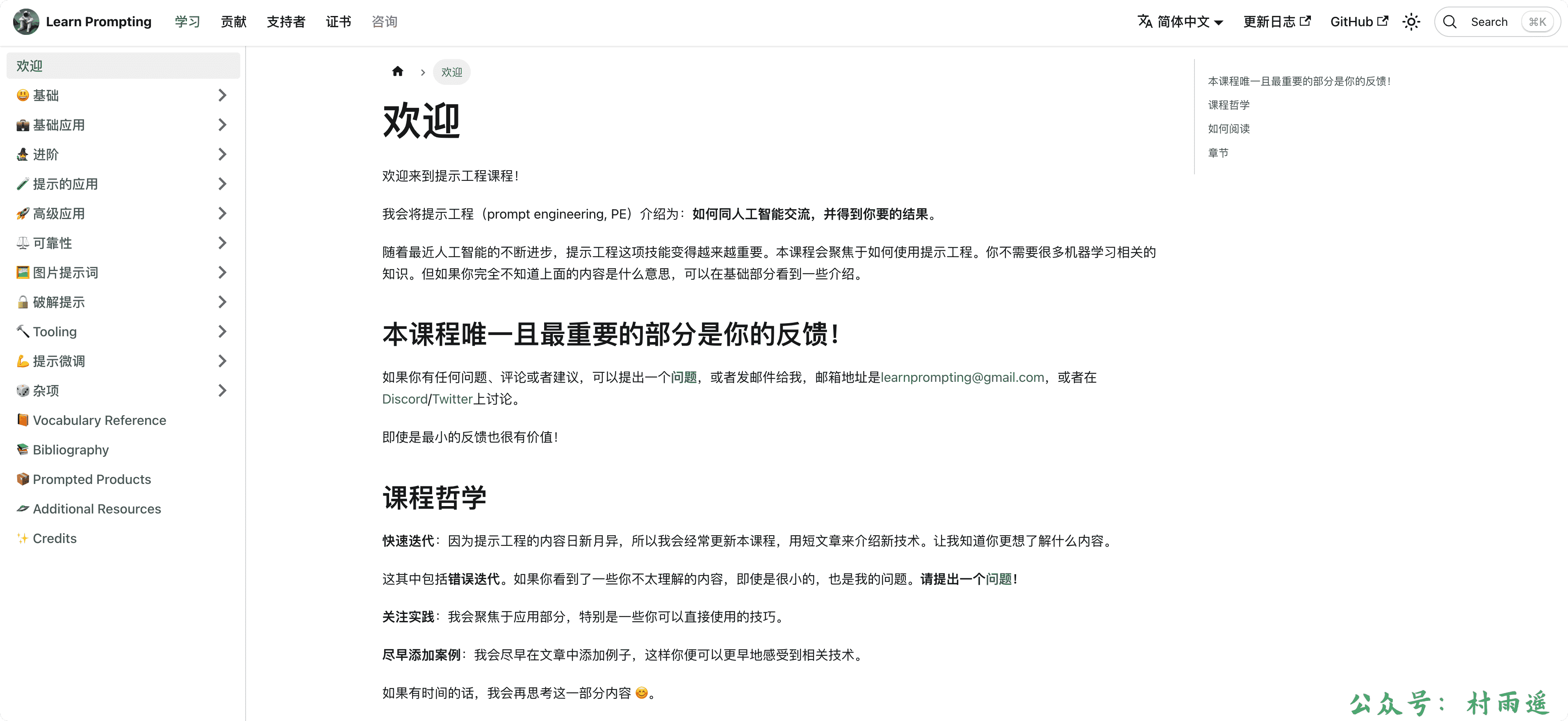
✍️ 说明
周刊专栏相关信息:
如果你阅读到这里,说明我的工作没有白费。如果你想推荐项目/网站/软件/资源,欢迎提交 issue 或者添加我 个人微信:coder_cunYu 与我交流。
⏳ 联系
想解锁更多知识?不妨关注我的微信公众号:村雨遥(id:JavaPark)。
扫一扫,探索另一个全新的世界。